极光pdf添加附件的教程
时间:2023-12-05 11:18:47作者:极光下载站人气:38
极光pdf是一款强大的多功能pdf编辑软件,它拥有着pdf编辑、格式转换、注释、压缩合并、pdf翻译等多种功能,能够很好的满足用户不同的需要,因此极光pdf软件很受用户的青睐,当用户在极光pdf软件中编辑pdf文件时,有时需要在页面上添加附件,用户应该怎么来操作呢,其实操作的过程是很简单,用户在编辑页面的左侧工具栏中点击附件图标,接着在弹出来的面板中点击添加附件选项即可解决问题,详细的操作过程是怎样的呢,接下来就让小编来向大家分享一下极光pdf为pdf文档添加附件的方法教程吧,希望用户在看了小编的教程后,能够从中获取到有用的经验。
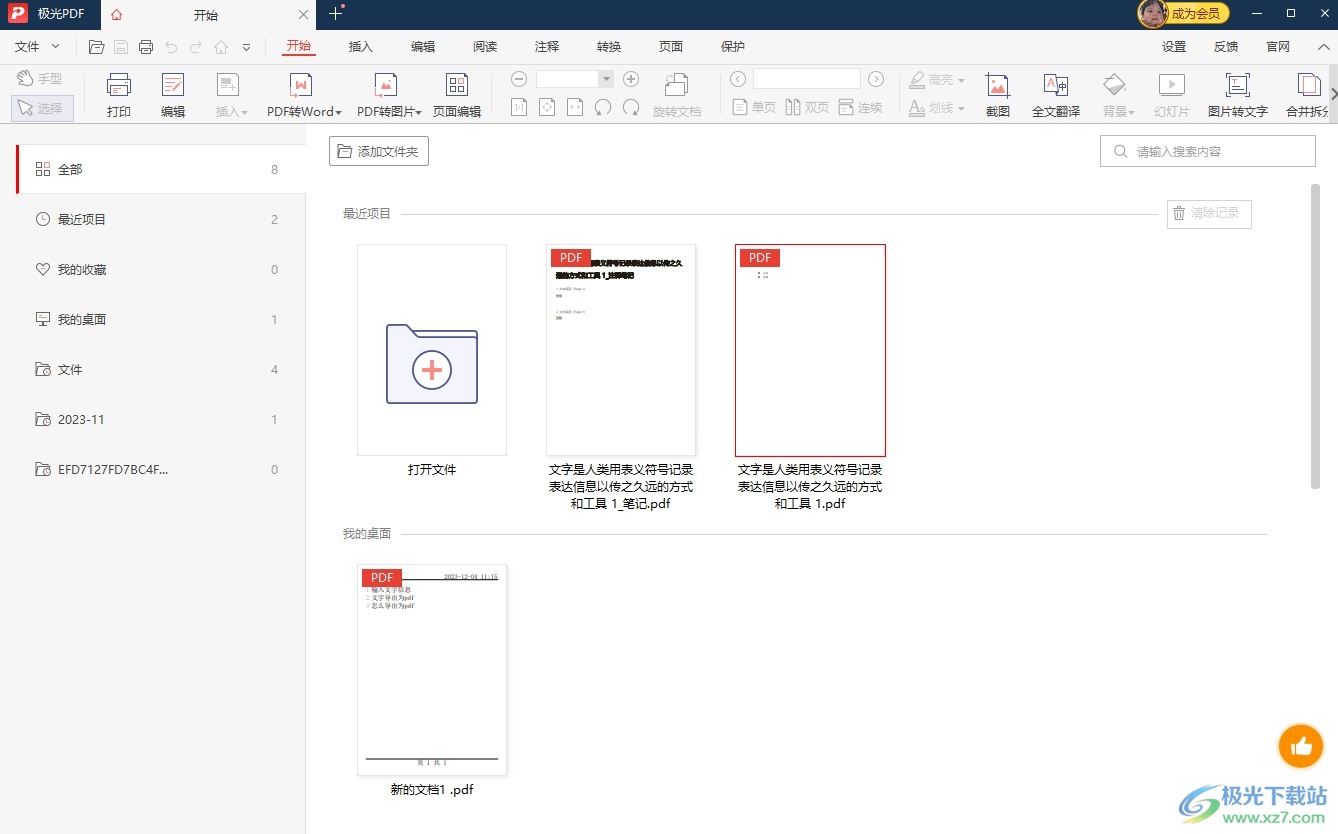
方法步骤
1.用户在电脑上打开极光pdf软件,并来到主页的最近打开板块中点击pdf文件
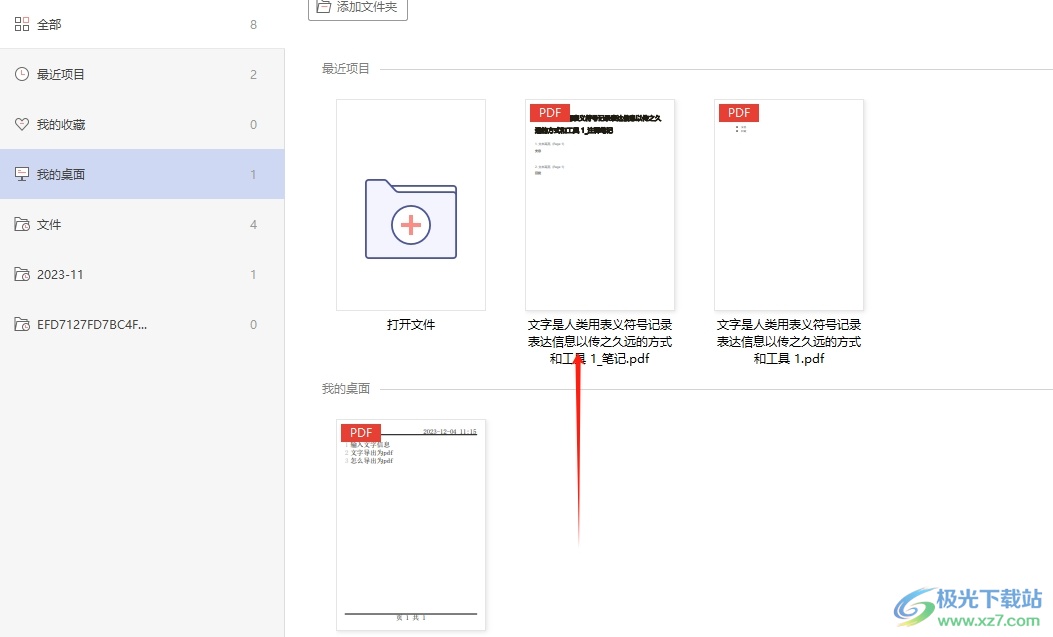
2.接着进入到pdf文件的编辑页面上,用户在左侧的工具栏中点击附件图标,将会弹出相关的面板
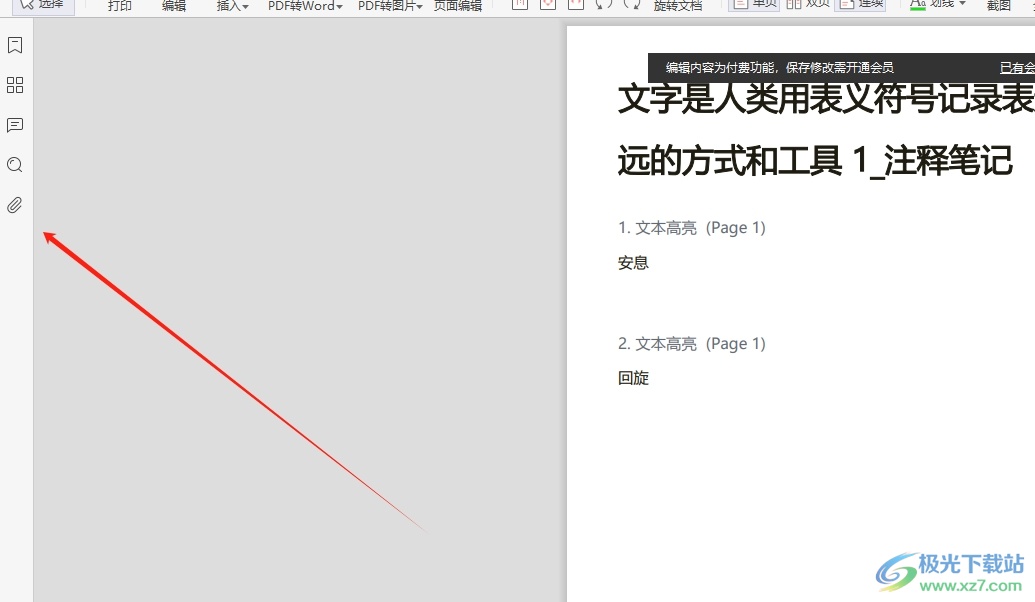
3.用户在附件面板中找到并点击添加附件图标,将会打开文件夹窗口来选择附件
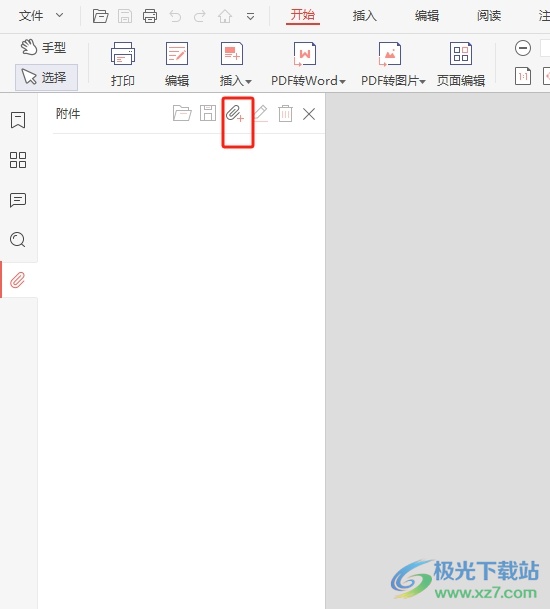
4.这时进入到文件夹窗口中,用户按照需求选中附件文件后按下打开按钮
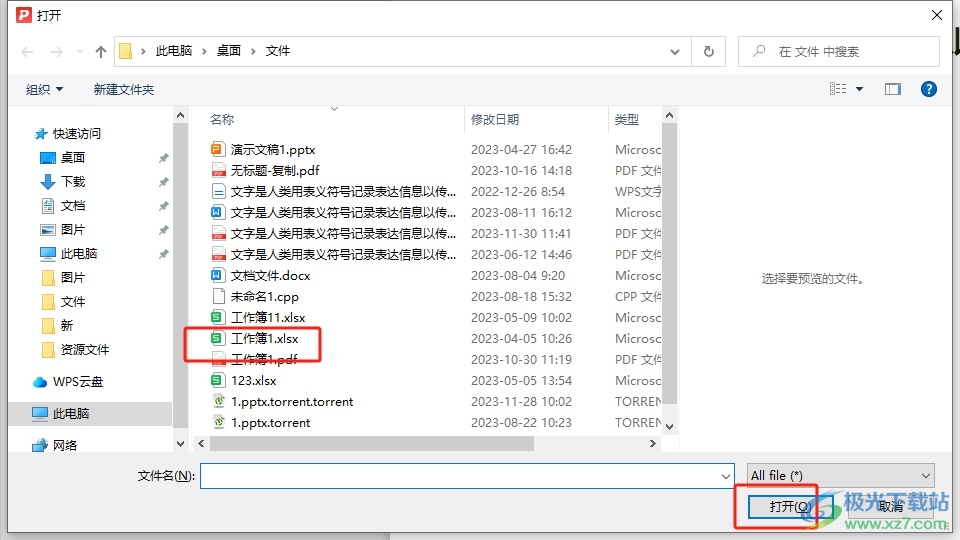
5.随后用户就可以发现当前附件面板中,成功添加的附件文件信息,效果如图所示
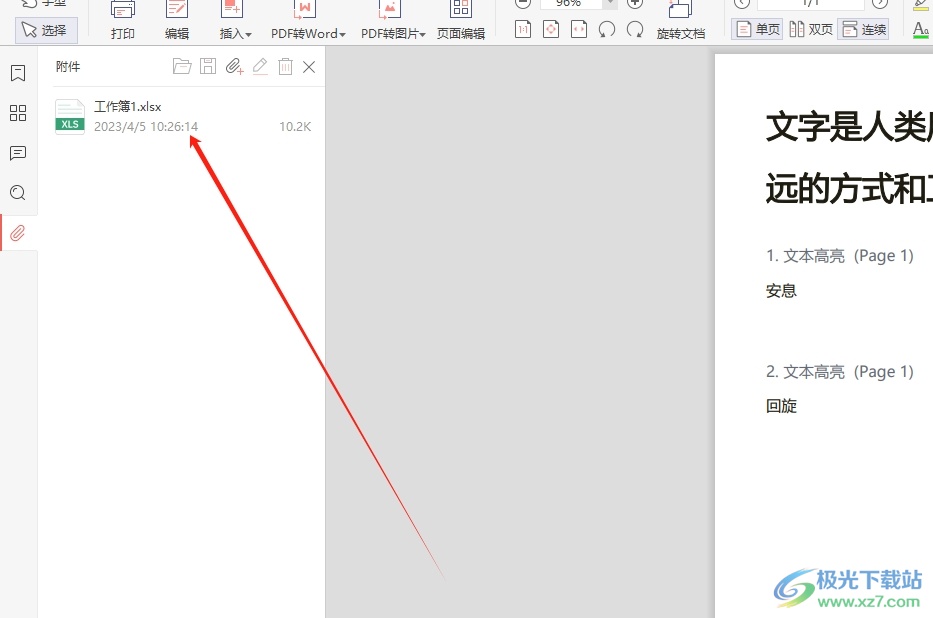
用户在极光pdf软件中编辑pdf文件时,为了给文字内容提供数据支撑,用户可以在工具栏中点击附件图标,接着在弹出来的面板中按下添加附件按钮即可解决问题,方法简单易懂,因此感兴趣的用户可以跟着小编的教程操作试试看,一定可以成功为极光pdf文档添加附件的。
相关推荐
相关下载
热门阅览
- 1百度网盘分享密码暴力破解方法,怎么破解百度网盘加密链接
- 2keyshot6破解安装步骤-keyshot6破解安装教程
- 3apktool手机版使用教程-apktool使用方法
- 4mac版steam怎么设置中文 steam mac版设置中文教程
- 5抖音推荐怎么设置页面?抖音推荐界面重新设置教程
- 6电脑怎么开启VT 如何开启VT的详细教程!
- 7掌上英雄联盟怎么注销账号?掌上英雄联盟怎么退出登录
- 8rar文件怎么打开?如何打开rar格式文件
- 9掌上wegame怎么查别人战绩?掌上wegame怎么看别人英雄联盟战绩
- 10qq邮箱格式怎么写?qq邮箱格式是什么样的以及注册英文邮箱的方法
- 11怎么安装会声会影x7?会声会影x7安装教程
- 12Word文档中轻松实现两行对齐?word文档两行文字怎么对齐?

网友评论